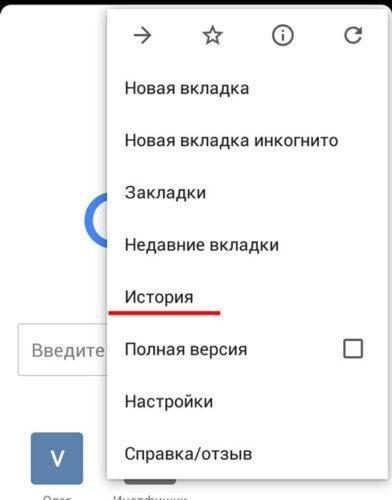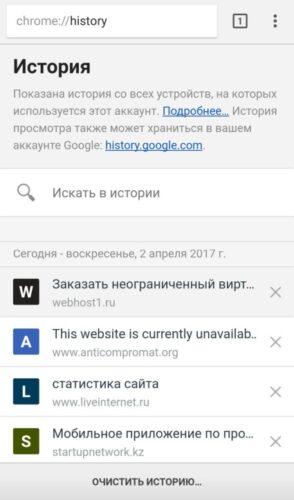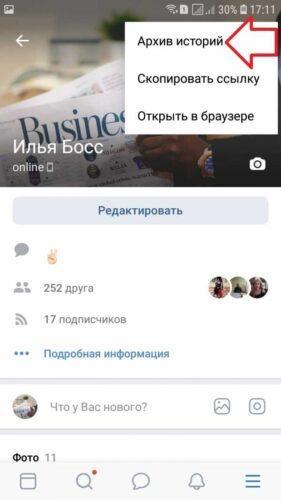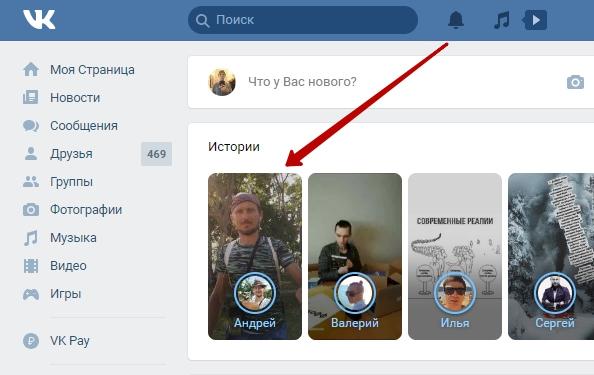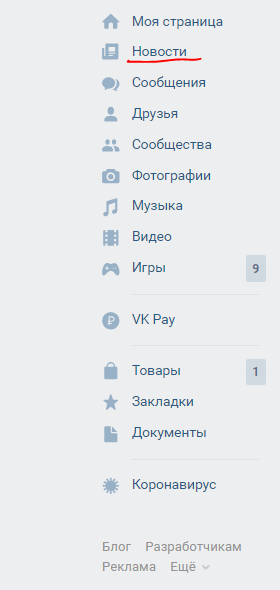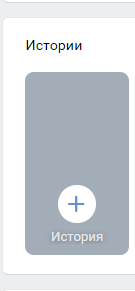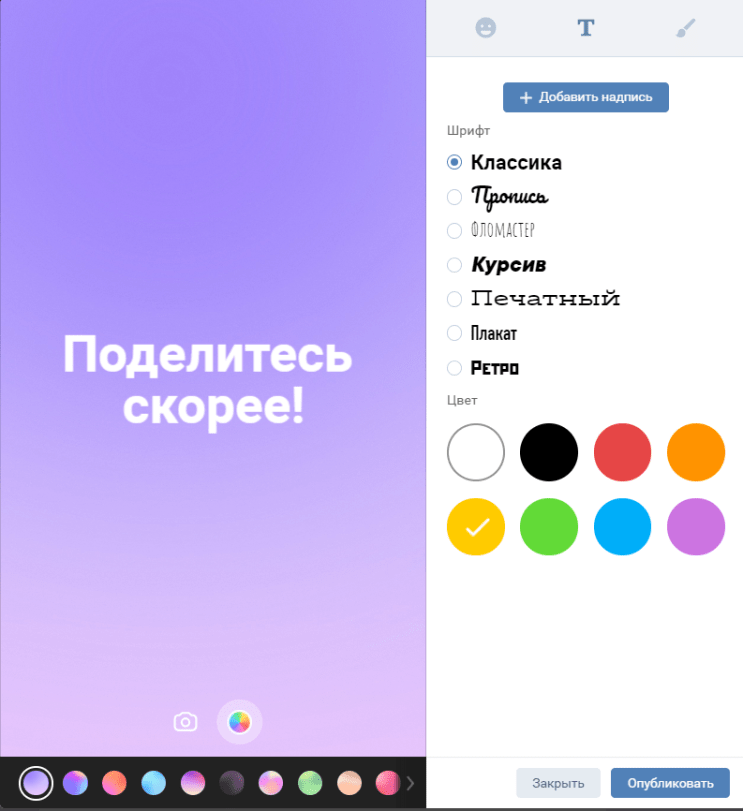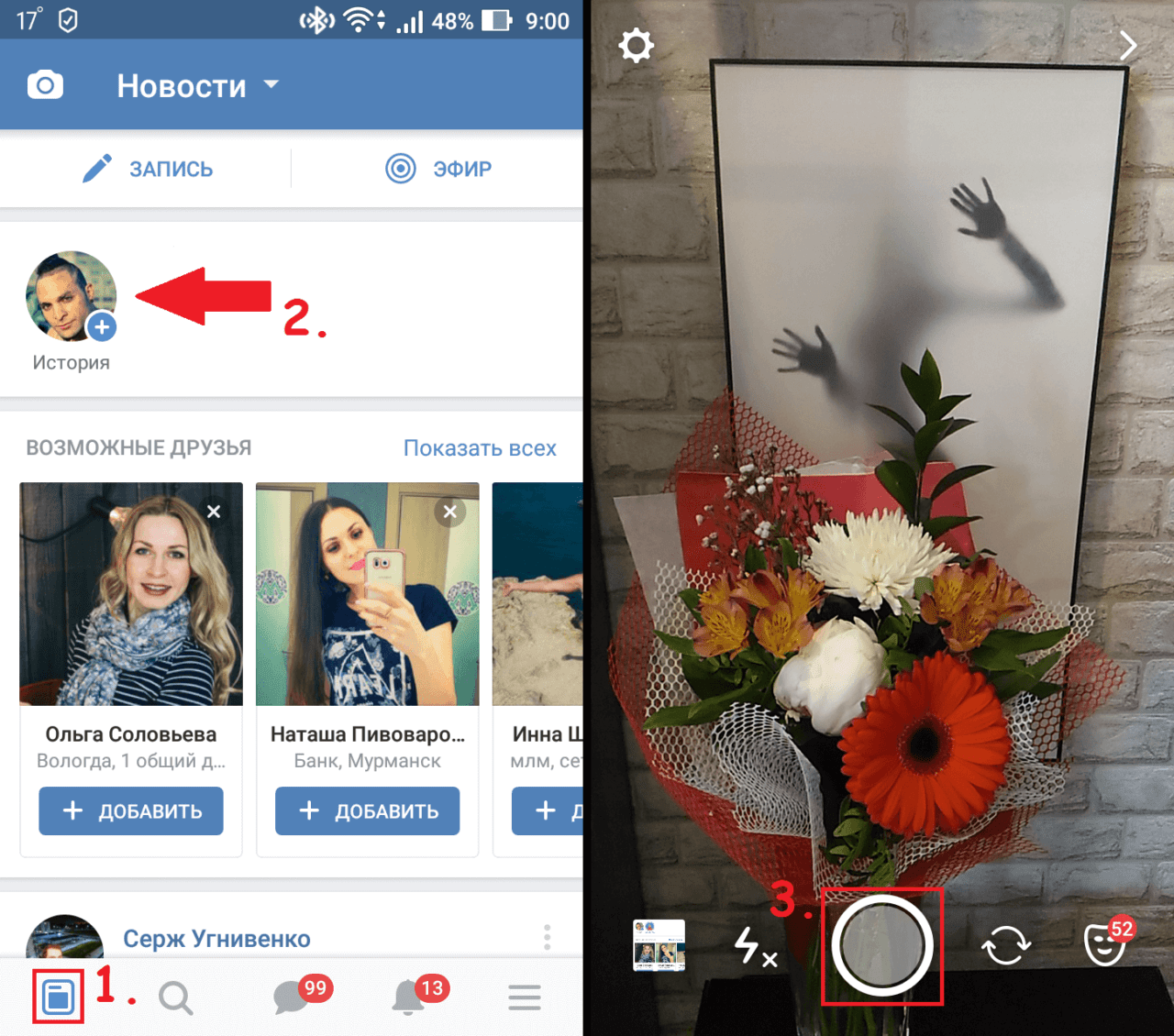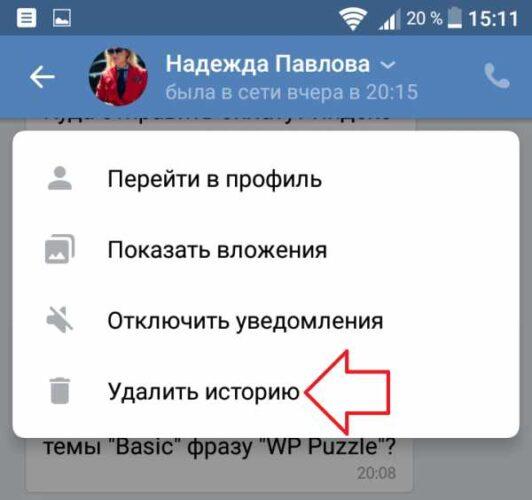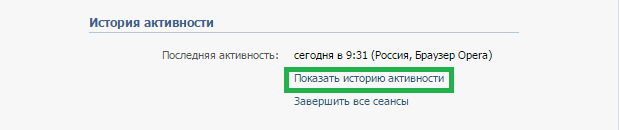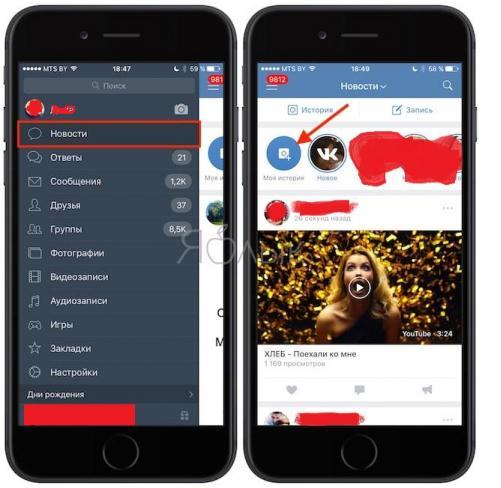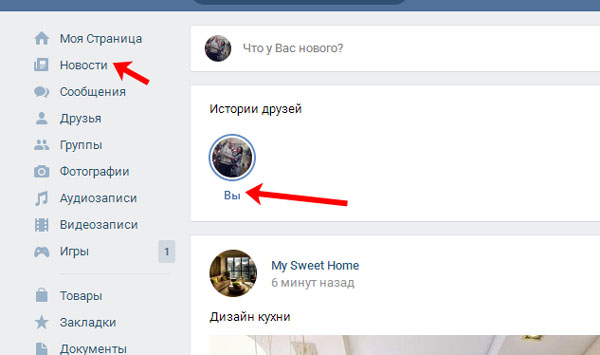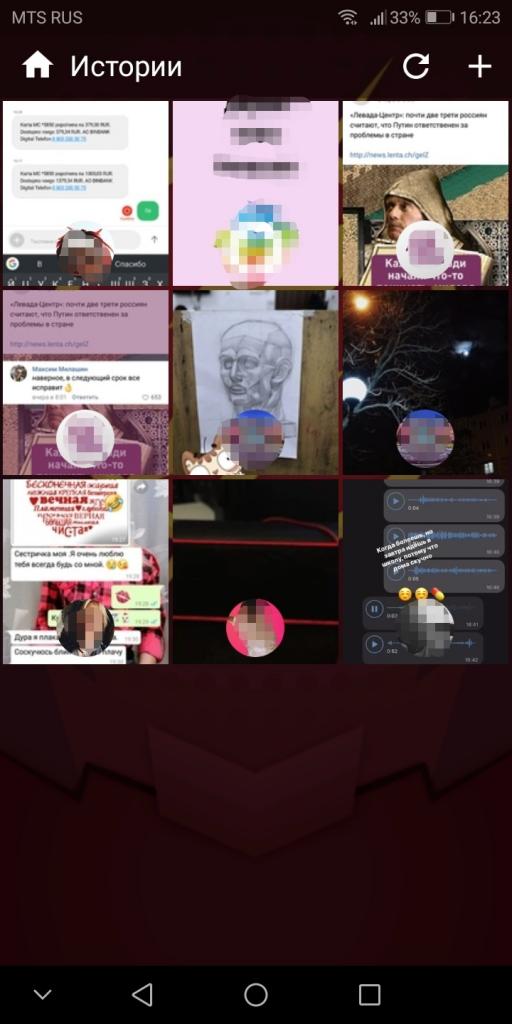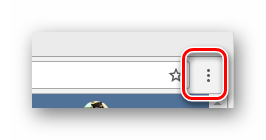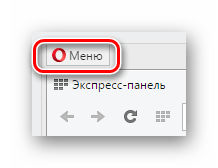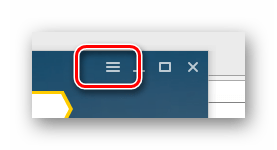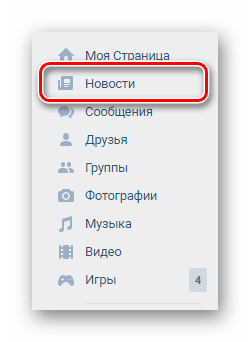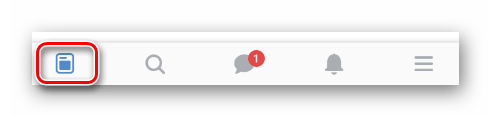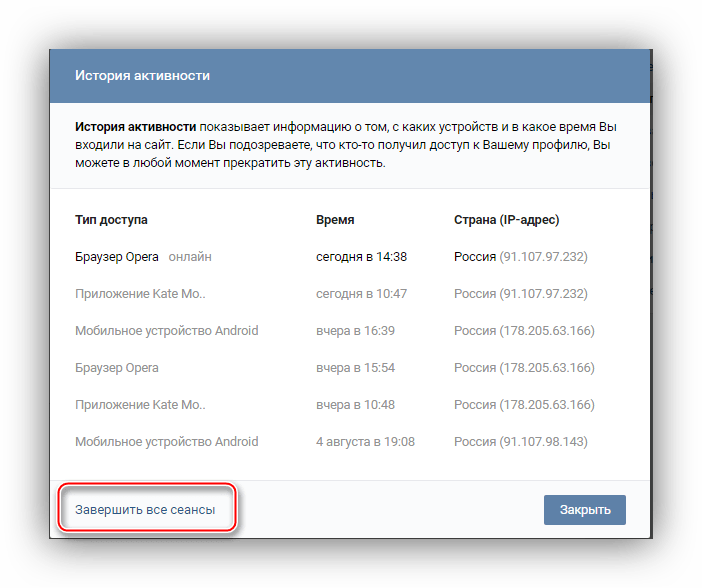Где сохраняются истории в ВК и как посмотреть историю в приложении ВКонтакте. Как посмотреть архив историй в ВК. Как удалить историю в ВК и посмотреть историю посещений — рассмотрим подробнее.
Где сохраняются истории в ВК
Если человек заходит на свою страницу Вконтакте через браузер на телефоне, то история о его действиях в аккаунте сохраняется в специальном окне браузера. При этом, чтобы просмотреть историю, пользователю потребуется выполнить несколько шагов:
- Открыть браузер, который используется по умолчанию. Обычно это Chrome.
- Кликнуть по значку «Три точки», располагающемуся в правом верхнем углу экрана.
- В представленном списке найти строчку «История» и нажать на неё один раз.
- После осуществления вышеизложенных манипуляций на дисплее должен появиться список всех сайтов, который просматривал пользователь в том числе и ВК. Причём данная информация может бессрочно храниться в браузере пока человек не удалит её. Здесь можно легко найти нужный интернет-ресурс, т.к. рядом с каждым строкой прописано время и дата его открытия.
Для операционных систем Android и iOS разработано мобильное приложение «Вконтакте». Здесь также сохраняются сведения о просмотренных фотографиях, видеозаписях, страниц других пользователей и т.д.
Обратите внимание! Интерфейс приложения также может отличаться в зависимости от конкретной версии операционной системы.
Данное приложение регулярно обновляется. Поэтому вкладка, в которой есть кнопка «История», может менять своё местоположение. Обычно, чтобы понять, где хранится история просмотров в приложении ВК, пользователю необходимо действовать по алгоритму:
- Открыть «Вконтакте», кликнув по соответствующей иконке на рабочем столе.
- Тапнуть по значку в виде трёх полос в правом нижнем углу тачскрина. После этого развернётся специальная вкладка, в которой будет представлена основная информация о профиле пользователя.
- В отобразившемся меню можно увидеть строку «Архив историй». Нажав на эту строчку, пользователь сможет ознакомиться со всеми записанными ранее историями.
Как посмотреть историю в приложении ВКонтакте
Для этого пользователю нужно будет проделать тот же порядок действий, который был представлен в предыдущем разделе статьи.
Для просмотра информации об активности своего аккаунта необходимо тапнуть по строчке «Архив историй». Здесь будут показаны все записи, сделанные пользователем за последний месяц. При необходимости представленный список можно будет расширить, щёлкнув по соответствующей строчке внизу окошка.
Как посмотреть историю других пользователей ВК в приложении
Юзеры социальной сети «Вконтакте» регулярно создают небольшие истории на своей страничке. В таких записях пользователи вкратце рассказывают о событиях, произошедших с ними за последнее время. Обычно история ВК представляет собой краткое содержание одного конкретного события. В качестве оформления истории можно использовать мемы.
При запуске мобильного приложения «Вконтакте» все истории друзей, подписчиков, записанные недавно, показаны в главной ленте событий. Чтобы просмотреть ту или иную запись, надо кликнуть по её названию.
Общий вид историй ВК выглядит следующим образом:
Как увидеть историю друзей ВК в компьютерной версии
Если человек предпочитает пользоваться социальной сетью «Vkontakte» через браузер, то для просмотра историй ему потребуется сделать несколько простых шагов:
- Зайти на официальный сайт VK, введя его название в поисковую строку браузера.
- Ввести данные для входа в свой аккаунт. на этом этапе пользователю потребуется заполнить строчки «Логин» и «Пароль». В качестве логина обычно указывается номер мобильного телефона, к которому привязана страничка.
Окно входа в ВК:
- После осуществления вышеуказанных действий появится основной профиль аккаунта. Теперь Вам нужно посмотреть на графу параметров слева главного меню и найти там строчку «Новости», после чего тапнуть по ней левой кнопочкой компьютерного манипулятора один раз.
- В графе «Истории» будут показаны все доступные пользователю записи.
- Щёлкнуть ЛКМ по названию истории, чтобы запустить и просмотреть её содержимое.
Как создать свою историю ВК через браузер
Для выполнения поставленной задачи опытные специалисты рекомендуют воспользоваться следующим алгоритмом:
- По рассмотренной выше схеме зайти на страничку своего профиля и перейти в раздел «Новости».
- Рядом с названиями всех историй будет изображён знак в виде плюсика. Тапаем по нему левой клавишей мышки для совершения дальнейших действий.
- После осуществления описанных выше манипуляций появится специально окошко по созданию истории. Здесь можно будет выбрать цвет фона, выбрать нужный шрифт, добавить надпись, наложить эффекты и т.д.
- После оформления записи Вам потребуется нажать по клавише «Опубликовать».
- Теперь можно закрыть окошко и удостовериться, что история действительно опубликовалась и видна в ленте главных событий дня.
В мобильном приложении Vkontakte при создании истории можно записать видеоролик. В этом видео пользователь высказывает своё мнение по поводу той или иной ситуации, делится впечатлениями. Также есть возможность добавления надписей, фона и т.д.
Окно создания записи в мобильном приложении выглядит следующим образом:
Как удалить историю ВК
Если у пользователя нет желания смотреть на чужие истории, то он может отключить уведомления, исходящие от конкретного аккаунта. Процесс выполнения поставленной задачи можно разделить на несколько пунктов:
- Запустить мобильное приложение ВК.
- Тапнуть по нужной истории.
- Кликнуть по значку профиля в верхней части отобразившегося окошечка.
- Теперь Вы сможете попасть на страничку пользователя, который записал эту историю. Скорее всего, он есть у Вас в друзьях.
- Вверху профиля будет представлено несколько действий. В данной ситуации надо будет нажать по слову «Уведомления».
- В контекстном меню щёлкнуть по строчке «Не уведомлять о трансляциях». После этого в Вашем профиле не будут высвечиваться истории этого аккаунта.
Чтобы удалить собственную историю, созданную ранее, пользователю потребуется удерживать по иконке записи в течение нескольких секунд, после чего в контекстном меню кликнуть по строке Удалить историю, рядом с которой будет изображён значок мусорной корзины.
Если Вы хотите деинсталлировать историю ВК через браузер, то Вам потребуется тапнуть по ней ПКМ, после чего в окне контекстного типа также щёлкнуть по строке «Удалить историю».
Распространенные вопросы
Вячеслав
Несколько лет работал в салонах сотовой связи двух крупных операторов. Хорошо разбираюсь в тарифах и вижу все подводные камни. Люблю гаджеты, особенно на Android.
Задать вопрос
Подскажите, пожалуйста, что делать, если на компьютере на моей странички в ВК нет значка плюсика для создания истории?
Возможно, у Вас произошёл системный сбой. Попробуйте выйти из аккаунта, а затем снова войти в него, либо перезагрузить браузер. В крайнем случае перезапустите свой компьютер. Если значок плюсика всё рано не появится, то я рекомендую Вам скачать мобильное приложение «Вконтакте» и создать историю уже через него.
Почему я не могу просматривать историю своего друга ВК, хотя точно уверен, что он её публикует?
Скорее всего, этот пользователь ограничил круг лиц, которые могут смотреть его истории. Возможно, администрация «Вконтакте» проводит профилактические работы. Рекомендую Вам напрямую поговорить с другом по этому поводу.
Почему процесс удаления истории в VK на телефоне каждый раз длится несколько минут?
Здесь, скорее всего, проблема в технических характеристиках вашего устройства. Возможно, Ваш смартфон долго обрабатывает команду из-за нехватки оперативной памяти.
Скажите, пожалуйста, почему я не могу создать историю ВК через мобильник? Это удаётся сделать только на компьютере через браузер.
Наверно, Вы отключили такую возможность в настройках мобильного приложения. Нажмите на значок шестерёнки и активируйте данную функцию, переведя ползунок напротив в положение «Включено».
Таким образом, существует несколько распространённых методов просмотра, создания и удаления историй в ВК. В этом вопросе многое зависит от устройства, через которое был выполнен вход в аккаунт.
Как посмотреть историю поиска в ВК и своих действий
Как посмотреть историю поиска в ВК и посещений? В этом нет ничего трудного. Для этого нужно воспользоваться меню, расположенным с левой стороны на станице Вконтакте. В кэш-памяти остаются все сайты, которые посещал пользователь. Кэш-память содержит изображения и файлы, все фиксируется, когда пользователь более одного раза заходит на сайт. В памяти есть все адреса, на которые был доступ. Адреса заполняются автоматически, во время посещения страниц.
История страницы ВК и просмотр посещений платформы
История страницы ВК доступна для просмотра. Щелкнув два раза мышью на кнопку «Настройки», вы зайдете в меню страницы Вконтакте. На странице нужно найти пункт «Последняя активность». Нужно просто щелкнуть на эту надпись, откроются следующие данные: дата, время последнего посещения и браузер, с которого осуществлялся заход на станицу социальной сети Вконтакте. На сайт в контакте можно зайти как с компьютера, так и с мобильного телефона (iPhone). Заход осуществляется через браузер или сайт, если пользователь авторизован и имеет свой аккаунт Вконтакте. На сайт заходят через следующие браузеры: Chrome, Firefox, Opera, Safari.
Заказать услуги раскрутки недорого можно ниже
100 Подписчиков
на страницу Медленные
13₽
300 Подписчиков
на страницу Медленные
39₽
500 Подписчиков
на страницу Медленные
65₽
1000 Подписчиков
на страницу Медленные
129₽
3000 Подписчиков
на страницу Медленные
385₽
‹
›
100 Подписчиков
на страницу Премиальные
356₽
300 Подписчиков
на страницу Премиальные
1066₽
500 Подписчиков
на страницу Премиальные
1770₽
1000 Подписчиков
на страницу Премиальные
3522₽
3000 Подписчиков
на страницу Премиальные
10539₽
5000 Подписчиков
на страницу Премиальные
16967₽
‹
›
100 Подписчиков
на страницу Стартовые
14₽
300 Подписчиков
на страницу Стартовые
42₽
500 Подписчиков
на страницу Стартовые
69₽
‹
›
1000 Просмотров
на пост Быстрые Акция!
9₽
100 Просмотров
на пост Быстрые
6₽
300 Просмотров
на пост Быстрые
18₽
500 Просмотров
на пост Быстрые
29₽
1000 Просмотров на посты
на пост Быстрые
54₽
‹
›
100 Просмотров
на пост Живые!
13₽
500 Просмотров
на пост Живые!
64₽
1000 Просмотров
на пост Живые!
124₽
3000 Просмотров
на пост Живые!
365₽
5000 Просмотров на посты
на пост Живые!
601₽
‹
›
100 Лайков
на пост/фото Медленные
7₽
300 Лайков
на пост/фото Медленные
21₽
500 Лайков
на пост/фото Медленные
33₽
1000 Лайков
на пост/фото Медленные
61₽
‹
›
100 Лайков
РФ, Живые!
31₽
300 Лайков
РФ, Живые!
93₽
500 Лайков
РФ, Живые!
152₽
1000 Лайков
РФ, Живые!
297₽
5000 Лайков
РФ, Живые!
1470₽
10000 Лайков
РФ, Живые!
2837₽
‹
›
Больше услуг
Из истории посещений и действий можно узнать сведения, о времени и устройствах, с которых и происходил процесс авторизации личного аккаунта. В истории активности также указывается страна, с территории которой происходил доступ. Все это можно посмотреть в окне «Тип доступа».
Если вашим профилем воспользовался другой пользователь об этом может свидетельствовать следующий факт: браузер, с которого происходил заход отличается от того, с которого обычно заходите вы. Посмотрите по данным времени, были ли вы на сайте в это время, уточните IP-адрес. В истории просмотров, все сеансы можно завершить (за исключением действующего), если вы подозреваете, что вашим аккаунтом пользуется кто-то другой. Это сделает недоступным ваш профиль для пользователей, не имеющих авторизации. Как еще узнать IP ВК, вы можете прочитать, перейдя по ссылке.
Лучший сервис по накрутке ВК
Как посмотреть историю ВКонтакте действий и сообщений
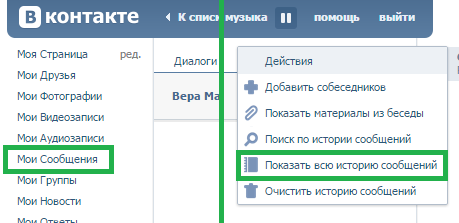
История Вконтакте помогает узнать дату, время, страну и браузер, с которых осуществлялся заход на сайт в контакте.
Увеличить просмотры на записи и видео ВКонтакте теперь легко — https://prtut.ru/kupit_prosmotry_vk_onlajn/
Полезная информация по работе ВКонтакте
- Как посмотреть историю ВКонтакте
- Шпион сообщений ВКонтакте
Как посмотреть «Историю» в «ВК» в телефоне и на компьютере

- 28 Марта, 2019
- Приложения
В наше время социальные сети стали неотъемлемой частью жизни. «ВКонтакте» — это самая популярная социальная сеть в России и странах СНГ. Не так давно разработчики добавили в свое детище новую функцию, которая была известна пользователям Instagram и SnapChat, а именно «Истории». Истории могут быть как фотографиями, так и видеозаписями. В этой статье мы с вами разберемся, как посмотреть историю в «ВК» в приложении, на компьютере и с помощью KateMobile.
Что такое «Истории» в «ВКонтакте»
«Истории» — это недавно добавленный раздел, позволяющий как обычным пользователям, так и группам выкладывать какие либо фото- и видеозаписи. Выложенный материал хранится 24 часа, после чего автоматически удаляется. Вы можете полностью редактировать выкладываемый контент, добавляя к нему текст, маски и другие элементы, включая цветовую коррекцию фотографии. С недавних пор возможность выкладывать истории появилась и у пабликов, что позволяет администрации связываться со своей аудиторией и рассказывать последние новости группы.
Как посмотреть историю в «ВК» в телефоне
Сделать это, в общем-то, достаточно просто:
- Первым делом вам необходимо запустить приложение «ВКонтакте» на вашем смартфоне.
- Далее надо зайти в раздел новостей — на момент написания статьи он находится слева, самая левая кнопка в нижнем меню.
- Вверху вы увидите кнопку «Моя история», которая позволит вам добавить историю, либо же как-то взаимодействовать с ней. Все подобные кружки, находящиеся рядом с вашей историей — истории ваших друзей и истории групп, на которые вы подписаны.
- Чтобы посмотреть чью-либо историю, вам необходимо просто на нее тапнуть (нажать). Так же вы можете отвечать на истории и отправлять напрямую создателю сообщения сразу из истории.
Теперь, мы надеемся, вам понятно, как посмотреть историю в «ВК» в телефоне.
Просмотр историй на компьютере
Почти сразу после добавления историй в приложение для смартфонов, разработчики добавили истории и на компьютеры. К сожалению, до сих пор нельзя выкладывать истории с компьютеров, но зато можно просматривать.
Итак, как в контакте посмотреть историю:
- Первым делом вы должны будете перейти на сайт «ВКонтакте»
- По умолчанию, у вас откроется страница «Мои новости», но если этого не произошло — просто перейдите на нее с помощью меню в левой части экрана.
- Далее, как и на смартфоне, вверху новостей у вас будут находиться истории друзей и пабликов, опубликованные в последние 24 часа.
- Для просмотра историй вам так же необходимо нажать на ту историю, которую вы хотите посмотреть. Как и в телефоне, отсюда вы можете написать сообщение пользователю или же репостнуть историю.
Просмотр историй через KateMobile
Теперь разберем, как посмотреть историю в «ВК» в телефоне через KateMobile. Приложение KateMobile — это аналог оригинального клиента «ВКонтакте» на смартфоны, но с большим функционалом, а так же возможностью настройки дизайна под себя. Но, в отличие от оригинального клиента, в «КейтМобайл» истории появились только недавно, так как разработчики «ВКонтакте» не предоставляли исходный API-код. В этом приложении, в отличие от исходного, истории в разделе «Новости» просматривать нельзя, но можно сделать это из меню, а именно:
- Для начала вам необходимо все так же запустить приложение, но теперь уже KateMobile.
- Далее вам надо перейти в основное меню приложения, чаще всего это можно сделать свайпом вправо, если вы ничего не меняли в настройках приложения.
- Далее, пролистав основные разделы вниз, вы увидите «Истории».
- Нажав на «Истории», вы увидите не кружки, как в «ВКонтакте», а уже сами публикации. Нажав на фотопубликацию одного из друзей, вы сможете посредством свайпов переключаться между всеми фото истории всех ваших друзей. Нажав на видеопубликацию, вы сможете переключаться свайпами между всеми видео ваших друзей.
Также совсем недавно в KateMobile разработчики добавили и возможность публиковать истории. Для этого вам необходимо, перейдя в одноименный раздел, нажать на плюсик вверху экрана. Это может быть как видео, так и фото.
Итак, мы надеемся, что после прочтения вы узнали, как посмотреть историю в «ВК» на телефоне.
Как узнать историю в контакте на телефоне. Как посмотреть и удалить историю вконтакте
Изначально довольно важно сделать оговорку на то, что процесс просмотра хроники переходов по ВКонтакте напрямую связан с базовым функционалом используемого интернет-обозревателя. По ходу статьи мы затронем исключительно популярные браузеры, так как именно ими пользуется подавляющее большинство людей.
Обратите внимание на то, что в рамках статьи мы коснемся также еще одной темы связанной, со специальным функционалом «Истории ВКонтакте»
.
Просмотр посещений VK в Google Chrome
Вдобавок к сказанному, обратите внимание, что если вы авторизованы через аккаунты Гугл и у вас активирована синхронизация, то копия хроники посещений будет автоматически сохраняться на серверах. При этом не забывайте о том, что данные в разделе могут быть удалены.
Просмотр посещений VK в Opera
В случае интернет-обозревателя процесс просмотра хроники активности происходит несколько иным методом, но по тому же принципу, что и в Хроме. Кроме того, данные в Опере также без проблем синхронизируются с серверами.
На этом можно завершить процесс просмотра последних действий на сайте ВКонтакте с использованием браузера Опера.
Просмотр посещений VK в Яндекс.Браузере
Если по каким-либо причинам вам потребуется очистить всю хронику обозревателя, воспользуйтесь соответствующей статьей.
Просмотр посещений VK в Mozilla Firefox
На этом с поиском хроники в интернет-обозревателях можно закончить.
Просмотр «Историй друзей»
Рассматриваемая часть функционала ВКонтакте является сравнительно новой, будучи введенной администрацией лишь в 2016 году. Предназначен это материал для запечатления каких-либо моментов с последующей публикацией в специальном блоке на сайте. Еще не все пользователи сайта знают, как посмотреть «Истории» ВК, поэтому в этой статье мы рассмотрим этот процесс подробнее.
«Истории друзей» в полной версии сайта
Данная возможность доступна для использования исключительно пользователям мобильного приложения за исключением процесса просмотра.
«Историй»
может быть сразу несколько, идущих в хронологическом порядке в одном и том же разделе.
Как видно, поиск и просмотр нужного материал не может вызвать осложнений.
«Истории друзей» в мобильном приложении
В официальном приложении ВКонтакте пользователям предоставляется дополнительная возможность создавать новые «Истории»
. При этом контент, размещенный другими людьми, также доступен для просмотра в специально отведенных местах сайта.
Учтите, что рассматриваемый материал находится в соответствующем блоке только первые 24 часа с момента публикации, после чего автоматически удаляется.
Надеемся, у вас не возникло трудностей с процессом просмотра «Историй друзей»
.
Завершая данную статью, нельзя не упомянуть о том, что администрация ВКонтакте в числе стандартных возможностей предоставляет владельцу аккаунта такой функционал, как «Активные сеансы»
. Более подробно мы рассматривали эту часть интерфейса в специальной статье.
Многие пользователи знаменитой социальной сети задаются вопросом о том, как посмотреть историю «ВКонтакте». С помощью этой информации можно узнать, с каких устройств и в какое время ваш аккаунт находился в онлайн-статусе. Если было замечено, что кто-то, кроме вас, посещает персональную учетную запись, следует немедленно изменить пароль. Итак, чтобы вам была доступна история «ВКонтакте», следует зайти в настройки профиля. Затем нужно кликнуть на кнопку, которая разрешает просмотр активности.
Защита от взлома
История «ВКонтакте» хранит такую информацию, как тип доступа, страна, время и IP-адрес. Рассмотрим эти данные подробно. Тип доступа — это вид устройства, с которого был посещен ваш профиль. Вариантами таких девайсов могут быть мобильные телефоны, браузер либо сайт, с помощью которого осуществлялась авторизация «ВК».
История активности «ВКонтакте» поможет вам распознать мошенничество, если вы заходите в свой профиль только с одного устройства. При возникновении таких подозрений обратите внимание на графы «Время» и «Страна». Если в указанный период вы точно не могли зайти, значит, и вся личная информация может стать публичной и быть использована в корыстных целях злоумышленников.
Для уточнения посмотрите на страну и IP-адрес. По этому параметру можно точно определить, из какого региона аккаунтом пользовались. Но иногда история активности «ВКонтакте» может не определить взлом профиля. Адреса IP бывают как статическими, так и динамическими. С первым типом все предельно просто — он постоянный. С динамическим ситуация более серьезная.
Как посмотреть архив историй в ВК с телефона и где найти на компьютере
В этой статье мы расскажем как посмотреть архив историй в ВК. Эти приятные, а порой и важные моменты сохраняются в нашем аккаунте. В любой момент мы можем вернуться и увидеть их снова и снова. Как это сделать — читайте далее.
Что такое архив историй в ВК
Как вы знаете, любая короткая запись, которую вы размещаете на своей страничке, доступна к просмотру только сутки. Что с ней происходит потом? Она отправляется в специальный раздел. Называется он «архив историй в ВК» — мы расскажем где он находится, как его открыть, посмотреть, а при необходимости и удалить.
Хранилище начало свою работу 28 мая 2019 года. Поэтому к просмотру будут доступны только те материалы, которые попали туда до этой даты. Более ранние записи, к сожалению, увидеть не получится.
Какие же особенности есть у этого раздела?
- Он приватен, то есть все материалы, находящиеся в нем, доступны только вам.
- Вы можете скачать запись из архива. Согласитесь, это проще чем разбираться со скриптом для того, чтобы скачать историю с вашей страницы.
- Вы можете смотреть архив историй в ВК как с телефона, так и посмотреть его с компьютера.
- Вы можете увидеть все сторис за определенную дату.
- Если вы удалите сторис из этого раздела, то она исчезнет и в других социальных сетях. При условии что вы связывали аккаунты и настраивали дублирование материалов.
Как посмотреть архив историй в ВК
Теперь давайте поговорим о том, как же посмотреть информацию в этом хранилище. Как мы уже упоминали, для этого подойдет и смартфон и компьютер.
Со смартфона
Чтобы выяснить где находится архив историй в ВК в мобильном приложении, выполните следующие действия:
- Запустите приложение, войдите в свой аккаунт.
- Перейдите на главную страницу.
- В правом верхнем углу нажмите на три горизонтальные точки.
- В появившемся меню нажмите «Архив историй».
- Теперь вы можете просмотреть свои старые записи.
С компьютера
Мы с вами выяснили где найти архив историй ВК на Андроид и Айфоне. Теперь давайте разберем последовательность для компьютера:
- Выполните вход в свой аккаунт.
- Перейдите на главную страницу.
- Под аватаркой, рядом с кнопкой «Редактировать», находятся три точки — нажмите на них.
- В появившемся меню кликните «Архив историй». Вы попадете в хранилище, где и сможете посмотреть все свои записи.
Как посмотреть архив историй друга в ВК
Мы уже упоминали ранее,что этот раздел доступен только владельцу страницы. Отсюда логично сделать вывод, что посмотреть чужой архив историй в ВК невозможно. Конечно если только сам человек не захочет вам его показать. Но для этого нужно быть рядом с другом в тот момент, когда он этот самый раздел откроет.
Вы также не можете делиться своими старыми сторис в сообщениях. Зато вы можете сохранить запись себе на устройство (ПК или смартфон) и уже оттуда отправить ее другу.
Как сохранить и удалить записи ВК
Администрация социальной сети любезно предоставила нам возможность не только посмотреть, но и сохранить информацию из хранилища. А при желании его можно полностью удалить.
С смартфона
Итак, для мобильной версии сайта последовательность действий такая:
- Запустите приложение ВК.
- Войдите в свой профиль и перейдите на главную страничку.
- В правом верхнем углу тапните по трем точкам.
- В выпавшем меню нажмите «Архив историй».
- Здесь найдите сторис, которую вы хотите сохранить или удалить.
- Запустите ее.
- Пока она воспроизводится, нажмите в нижнем правом углу на точки.
- Появится меню.
- Если вы нажмете «Сохранить», то материалы сохранятся на вашем устройстве.
- Если нажмете «Удалить» и подтвердите свое решение, то данные будут безвозвратно стерты.
С компьютера
А вот как можно очистить архив историй в ВК или сохранить записи в веб-версии сайта:
- Выполните вход в свой аккаунт.
- Перейдите на главную страничку.
- Нажмите на три точки под аватаркой.
- В появившемся меню кликните «Архив историй».
- Далее последовательность такая же, как и для смартфона. Откройте историю, вызовите настройки, выберите «Сохранить» или «Удалить».
Альтернативный вариант
Может случиться так, что вы захотите посмотреть сторис, опубликованную ранее 28 мая 2019 года. Есть ли в ВК возможность посмотреть архив историй в этом случае? Спешим вас обрадовать — один вариант есть.
Дело в том, что система сайта хранит все данные о вашем аккаунте с момента его создания. То есть все фото, видео-материалы, ваши переписки, посты и, соответственно, сторис хранятся на серверах ВК. Относительно недавно разработчики позволили пользователям запрашивать и получать эти данные.
Как же найти архив историй и остальной информации в ВК в таком случае? А вот как:
- Перейдите по ссылке https://vk.com/data_protection?section=rules&scroll_to_archive=1. Обратите внимание, что делать это следует только в веб-версии сайта. В мобильном приложении эта функция будет не доступна.
- Вы попадете на страничку, где сможете ознакомиться с основными положениями, касательно хранения данных о вас.
- Ниже находится кнопочка «Запросить» — кликните по ней.
- Появится окошко, где вы сможете выбрать какая именно информация вас интересует. Те пункты, которые вам не нужны, вы сможете отключить. Нужно будет просто убрать галочку напротив них.
- После этого еще раз нажмите на кнопочку, подтверждая запрос.
Далее остается только ждать. Время ожидания может составить от нескольких часов до нескольких дней. После этого в личные сообщения от администрации сайта вам придет заархивированный файл. Он будет доступен к скачиванию непродолжительное время — это делается для сохранения безопасности ваших данных.
Теперь вы сможете посмотреть всю информацию, которая имеется на вас у ВК. В том числе вы найдете здесь и свои старые сторис.
Кроме вас запросить и посмотреть эти данные могут некоторые спецслужбы и рекламодатели. Разница в том, что органы получают доступ ко всему, что на вас имеется. Но конечно у них должны быть очень серьезные основания, чтобы прибегнуть к этому. Рекламодатели же могут посмотреть только общие данные, которые даже не раскрывают вашу личность возраст, геолокация, предпочтения.). Это нужно для маркетинга сайта и таргетирования рекламы.
Вот мы и выяснили можно ли в ВК посмотреть архив историй, а также как зайти в него и как им управлять. Надеемся эта информация поможет вам и вы в любой момент сможете найти нужную запись.
Похожие статьи:
Где история в ВК на телефоне
Опытный
пользователь социальных сетей знает, где примерно искать раздел Stories в мобильном приложении, ведь
разработчики делают интерфейс интуитивно понятным и не «прячут» основной
функционал, чтобы пользователю было комфортно. Однако новичок, впервые
столкнувшийся с подобным форматом публикации постов, не сразу найдет, где история в ВК на телефоне.
Где находится история ВК
Если хочется
получить доступ к собственным сторис ВКонтакте, надо сделать несколько простых
шагов:
- Запустить
мобильное приложение; - Перейти
на домашнюю страницу профиля; - Перейти
в горизонтальное меню, расположенное под основной информацией и блоком с
фотографиями; - Найти
вкладку «Истории».
Когда
необходимо посмотреть не только свои истории в ВК, но и друзей, то лучше сделать это
через ленту новостей. Блок Stories
представлен в самом верху страницы и снабжен горизонтальной прокруткой для
переключения контента от разных пользователей.
Где сохраняются истории в ВК
Подобно
другим популярным сервисам, сторис ВКонтакте доступны к просмотру в течение 24
часов. Затем они автоматически удаляются из актуального списка. Но это не
значит, что восстановить фото или запись невозможно. Владелец аккаунта имеет
доступ к архиву. Чтобы найти историю в ВК в телефоне
из архива необходимо:
- Перейти
на домашнюю страницу профиля; - В
правом верхнем углу найти троеточие и тапнуть по нему – это выпадающее меню; - Выбрать
пункт «Архив историй».
Отсюда можно
уже просмотреть фото или видео, а также снова сделать его актуальным. Кстати,
если открыть официальный сайт социальной сети на ПК, сторис будут доступны в тех
же самых разделах, а вот чтобы перейти к архиву, придется вызвать выпадающее
меню, кликнув на троеточие под аватаркой.
Как посмотреть историю в ВК на телефоне
Привет! Сегодня я покажу вам как посмотреть историю друзей в ВК на телефоне андроид или айфоне. Вы можете очень просто и быстро смотреть фото, видео истории любого человека в приложении ВКонтакте. Смотрите инструкцию далее и пишите комментарии, если у вас есть вопросы. Поехали!)
Откройте приложение ВК на андроиде или айфоне, без разницы. На странице Новости, вверху будут отображаться круглые аватарки ваших друзей. Нажмите по изображению профиля друга.
Далее, вы начнёте просмотр истории вашего друга. История может быть как фото, так и видео формата.
Внизу в поле вы можете оставить своё сообщение к истории. Вверху можно видеть из скольки серий состоит история.
Внизу справа можно нажать на кнопку Свойства (три точки). В открывшемся окне вы можете:
- Открыть настройки истории;
- Пожаловаться на контент;
- Скрыть данного пользователя из своих историй.
&n
Опытный
пользователь социальных сетей знает, где примерно искать раздел Stories в мобильном приложении, ведь
разработчики делают интерфейс интуитивно понятным и не «прячут» основной
функционал, чтобы пользователю было комфортно. Однако новичок, впервые
столкнувшийся с подобным форматом публикации постов, не сразу найдет, где история в ВК на телефоне.
Где находится история ВК
Если хочется
получить доступ к собственным сторис ВКонтакте, надо сделать несколько простых
шагов:
- Запустить
мобильное приложение; - Перейти
на домашнюю страницу профиля; - Перейти
в горизонтальное меню, расположенное под основной информацией и блоком с
фотографиями; - Найти
вкладку «Истории».
Когда
необходимо посмотреть не только свои истории в ВК, но и друзей, то лучше сделать это
через ленту новостей. Блок Stories
представлен в самом верху страницы и снабжен горизонтальной прокруткой для
переключения контента от разных пользователей.
Где сохраняются истории в ВК
Подобно
другим популярным сервисам, сторис ВКонтакте доступны к просмотру в течение 24
часов. Затем они автоматически удаляются из актуального списка. Но это не
значит, что восстановить фото или запись невозможно. Владелец аккаунта имеет
доступ к архиву. Чтобы найти историю в ВК в телефоне
из архива необходимо:
- Перейти
на домашнюю страницу профиля; - В
правом верхнем углу найти троеточие и тапнуть по нему – это выпадающее меню; - Выбрать
пункт «Архив историй».
Отсюда можно
уже просмотреть фото или видео, а также снова сделать его актуальным. Кстати,
если открыть официальный сайт социальной сети на ПК, сторис будут доступны в тех
же самых разделах, а вот чтобы перейти к архиву, придется вызвать выпадающее
меню, кликнув на троеточие под аватаркой.